Chcete vypnout svůj mobil během schůzek nebo pracovní doby a chcete, aby se automaticky zapnul v určitou dobu? Chcete snadněji zapínat a vypínat telefon Android bez použití tlačítka napájení?
Nerozčiluje vás přijímání hovorů a upozornění během spánku? Vypínáte manuálně svůj chytrý telefon, když máte důležitou diskusi se svým šéfem? Hledáte řešení, jak naplánovat zapínání a vypínání ve smartphonu Android? Pokud ano, můžete si naplánovat zapnutí a vypnutí svého zařízení Android ve vámi preferovaných časech, což učiní váš život produktivnějším a méně rušivým.
V tomto příspěvku se podíváme na to, jak nastavit automatické vypnutí v systému Android. Pojďme na to!
1. Jak nastavit automatické vypnutí v systému Android?
Automatické vypínání Androidu lze provést pomocí následujících kroků, které jsou vestavěny ve většině zařízení:
- Krok 1: Přejděte do Nastavení.
- Krok 2: V části Systém vyberte možnost Plánované zapnutí a vypnutí.
- Krok 3: V dalším okně budete mít dvě možnosti: Plánovaný čas zapnutí a Plánovaný čas vypnutí.
- Krok 4: Vyberte „Plánované zapnutí“ a nastavte požadovaný čas pro Plánované vypnutí.
- Krok 5: Jakmile máte vše nastavené, klepněte na Hotovo pro aktivaci funkce.
2. Jak nastavit automatické vypnutí v telefonech Android Nougat?
Smartphone Android Nougat přichází s chytrými funkcemi, které vám usnadní život. Zde jsou kroky nastavení automatického vypnutí:
- Krok 1: Na domovské obrazovce vyhledejte Nastavení.
- Krok 2: Vyberte Upřesnit.
- Krok 3: Klikněte na Plánované zapnutí/vypnutí.
- Krok 4: Přepněte napájení a také tlačítko vypnutí.
- Krok 5: Nastavte čas pro naplánování zapnutí a vypnutí vašeho zařízení.
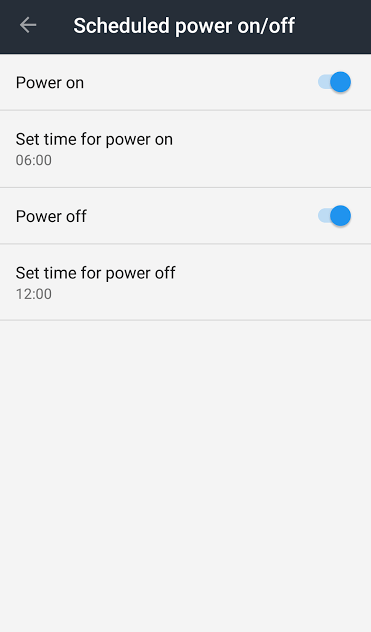
Pokud chcete deaktivovat funkci automatického vypnutí, stačí obrátit proces a přejít do Nastavení > Upřesnit > Plánované zapnutí a vypnutí.
Viz také: 14 nejlepších aplikací pro zabezpečení Androidu.
3. Jak nastavit automatické vypnutí v systému Android pomocí aplikace Automateit?
Nejprve si musíte stáhnout a nainstalovat aplikaci Automateit do svého zařízení Android. Poté následujte tyto kroky:
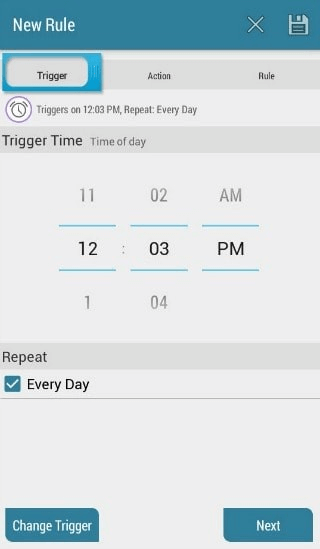
- Krok 1: Otevřete aplikaci Automateit a vytvořte nová pravidla.
- Krok 2: Vyberte možnost Přidat pravidlo.
- Krok 3: Klikněte na Time Trigger v sekci Common.
- Krok 4: Vyberte preferovaný čas a frekvenci opakování.
- Krok 5: Stiskněte Další.
- Krok 6: Vyberte Akce vypnutí zařízení.
- Krok 7: Pojmenujte pravidlo, např. Automatické vypnutí.
- Krok 8: Klepněte na Uložit a nyní se telefon bude automaticky vypínat podle plánu.
Poznámka: Mějte na paměti, že váš smartphone se nespustí automaticky; kdykoli budete chtít zařízení restartovat, musíte to udělat ručně.
V sekci Moje pravidla můžete vytvářet, upravovat, mazat, deaktivovat a aktivovat různá pravidla podle svých potřeb.
4. Často kladené otázky
Q1. Jak mohu naplánovat vypnutí telefonu?
Chcete-li naplánovat vypnutí telefonu, přejděte do Nastavení a vyberte možnost Naplánovat čas vypnutí.
Q2. Proč se můj telefon automaticky vypíná?
Pokud se váš telefon automaticky vypíná, může to mít několik důvodů. Ověřte možnost naplánovaného zapnutí a vypnutí v nastavení.
Q3. Co je plánované zapnutí a vypnutí v systému Android?
Tato funkce vám umožňuje naplánovat čas, kdy se telefon vypne a zapne v určenou dobu. Můžete ji nastavit v nastavení zařízení nebo pomocí aplikace.
5. Zajímavá témata
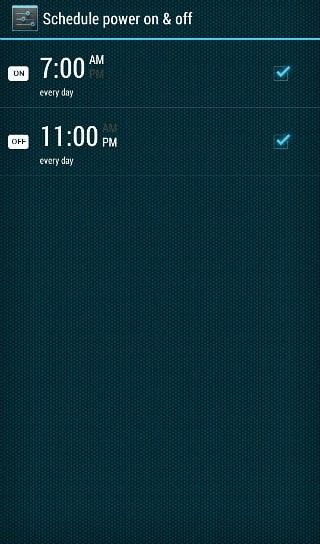
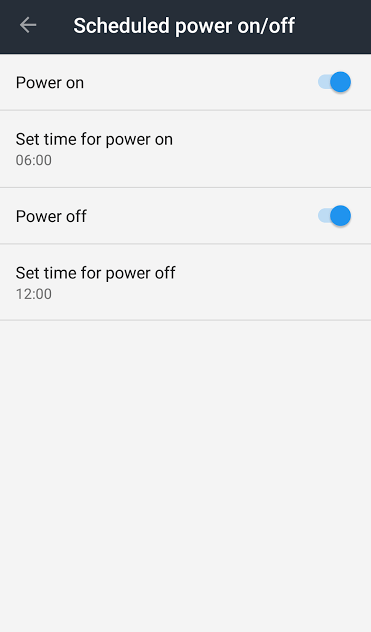
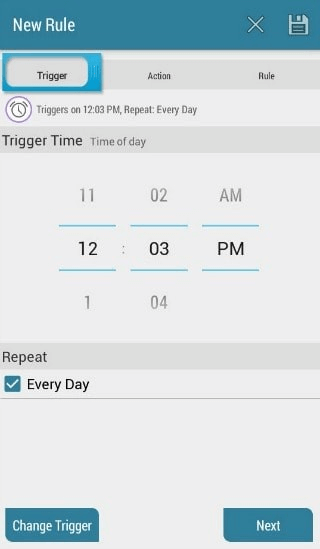









Jirka Šebek -
Skvělý tip! Je to přesně to, co jsem potřeboval. Může mi někdo říct, jak to funguje na novějších verzích Androidu
Kája Kocourek -
Měl jsem obavy, že by to mohlo způsobit nějaké problémy, ale je to úplně v pohodě. Díky za článek
Denisa 23 -
Tak to jsem nevěděla! Jak moc to šetří baterii? Někdo ví, zda se to dá nastavit i na iPhone?
Rostalele -
Perfektní, konečně se nebudu bát na noc nechat telefon na stole. Mohu se ještě zeptat, jak to funguje při aktualizacích?
Lenka V. -
Skvělé, teď už budu mít telefon pod kontrolou! Děkuji za tipy a rady, moc mi to pomohlo!
Miroslav918 -
Díky moc za přesný postup! Tohle se mi hodí, aby nepřišlo neočekávané vypnutí během hovoru
Tomáš P., IT -
Ahoj, mám zkušenost, že tento postup funguje i na starších modelech. Můžete to zkusit na všech Android zařízeních
Kocour Felix -
Wow, právě jsem to vyzkoušel a funguje to! Jsem rád, že se nemým připomínek na baterku. Děkuji
Jana C. D. -
Chtěla jsem se zeptat, zda někdo ví, jak to udělat z hlediska zvolených aplikací. Mám několik, které nechci, aby se v noci zapínaly
Martin Černý -
To je super! Konečně budu mít klid v noci, když se můj telefon sám vypne. Dávám palec nahoru
Veronika Básnická -
Děkuji za návod! Zrovna jsem potřebovala nastavit večerní vypnutí pro klidnější spánek
Honza M. -
Už jsem to udělal podle návodu a vypadá to super! Doporučuji všem, kteří mají problémy s baterií
Jana Urbanová -
Článek byl velmi užitečný! Pomohl mi najít způsob, jak si udržet telefon v klidu. Těším se na další tipy
Klara78 -
Já osobně používám tuto funkci už delší dobu a je to paráda. Mohu si být jistá, že telefon se nevypne ve špatný moment.
Havel K. 99 -
Nevíte někdo, jestli se dá naplánovat i automatické zapnutí? O to bych se rád pokusil!
David K. -
Sice jsem to ještě nezkusil, ale vypadá to velmi slibně. Určitě to vyzkouším!
Katka J. -
Páni, to jsem chtěla vědět dřív! Mám potíže s baterií a nevěděla jsem, že to lze takto jednoduše nastavit
Martin B. M. -
Mám Android 11 a vše funguje skvěle. Doporučuji to všem, co mají problém s baterií. Velmi užitečná rada
Petra M., studentka -
Teď už vím, jak naplánovat vydržení baterie! Skvělá funkce, že mi to dá slíbený klid na spaní
Petra Novakova -
Díky za skvělý článek! Nikdy jsem netušila, že se dá naplánovat automatické vypnutí telefonu. Opravdu mi to usnadní večerní rutinu
Lucie K. -
Chci se zeptat, jestli je možné nastavit i opakující se čas na vypnutí? Například každý den ve stejnou dobu?